기 타 BR 버전 복원후 재부팅 + 전용 1회 부팅 프로그램 입니다
2024.05.23 22:41
종료하였습니다
수리수리님 사용기를 보고 BR Fast으로 복원을 재부팅하는 보조프로그램을 만들었습니다
처음 만들게 되면서..부족한 부분들이 있었습니다.. 저도 처음 만들면서 생각지 못한 부분들이어서 이 부분을 업데이트 하여 보았습니다
v1.0, v1.1 버전을 다운 받으신분들께 죄송합니다.
1) BRRecoveryReStart_v1.2 보조 프로그램의 기능입니다
1. Recvoery.ini에서 BR 버전, 백업프로그램, 대기시작, 백업 파일을 등록할수 있습니다
2. 프로그램 실행시에 BR 프로그램을 실행하고 복원 진행시에 백업 프로그램이 복원을 완료하면 재부팅을 하여 줍니다
3. IFW BR ,Snapshot BR - PE, Ghost BR , Partition Saving BR 버전이 가능합니다 (Fast, Simple 버전 둘다 활용할수 있습니다)
4. 백업 프로그램 실행 유무를 체크하는 대기 시간을 직접 설정할수 있습니다
5. BR Simple 버전의 경우 Backup 폴더안에 있는 백업파일을 등록을 해야 합니다
BR v3.0 버전부터 드래그 기능이 있어서 BR Simple 버전도 백업 파일을 등록해서 이 백업 파일로 복원을 진행할수 있습니다
2) PESettings RecoveryPE v1.0 버전 간단한 설명입니다
1. 숨김 파티션에 있는 PE를 BCD에 숨김 등록을 해줍니다 (PE에서 등록을 할수 있습니다..BCD 메뉴에 보이지 않습니다)
2. 우클릭 메뉴에 1회 부팅 레지를 등록을 할수 있습니다.
3. 바로가기 파일에 /peboot 옵션으로 1회 재부팅을 할수 있습니다
4. /reg 옵션으로 PE 부팅시에 레지에 등록을 할수 있습니다
(다른 파티션에 있는 파일을 찾아서 등록을 해야 합니다, 이미 등록된 PE로만 부팅이 됩니다)
5. 주의! 다이어트된 BR용 imageres.dll 파일이 같이 있는 경우 wim 파일 선택 대화상자의 왼쪽에 아무것도 없습니다..참고하여 주십시요)
수리수리님께서 WinClon으로 복구시티션을 숨김으로 하고 핫키로 등록을 하는 방식이어서 이 경우 핫키가 있어서 BCD에 따로 PE를
등록하지 않아도 됩니다..이런 경우 숨김 파티션에 있는 Backup폴더에 있는 PE를 BCD에 숨김으로 등록을 하고 이 PE를 1회 부팅하는
방식입니다. 이용도로만 사용하기 위해서 만든 프로그램 입니다
BCD에 이미 등록한 GUID로 단순히 PE 부팅만 합니다....
BRRecoveryReStart_v1.2 버전에 대해서 잘 모르시는 분들은 구버전 사용기를 참고하여 주십시요
1. BRRecoveryReStart_v1.2 버전으로 업데이트 되었습니다

2. Recovery.ini에서 설정을 할수 있습니다
BR Simple 버전에서도 활용할수 있도록 백업 파일 이름을 설정할수 있는 옵션이 추가 되었습니다
BR Fast 버전은 백업 파일을 등록하지 않아도 됩니다..기본 백업파일이 적용됩니다
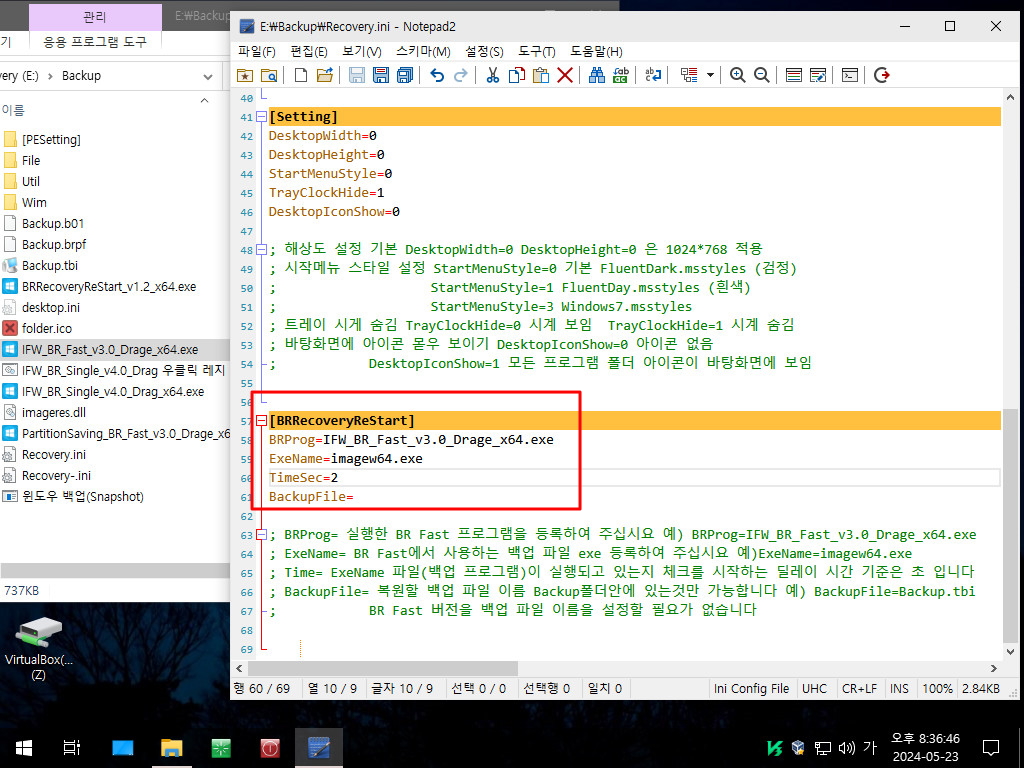
3. 수리수리님의 복구시스템의 경우 부팅시에 암호를 확인하는 과정이 있습니다
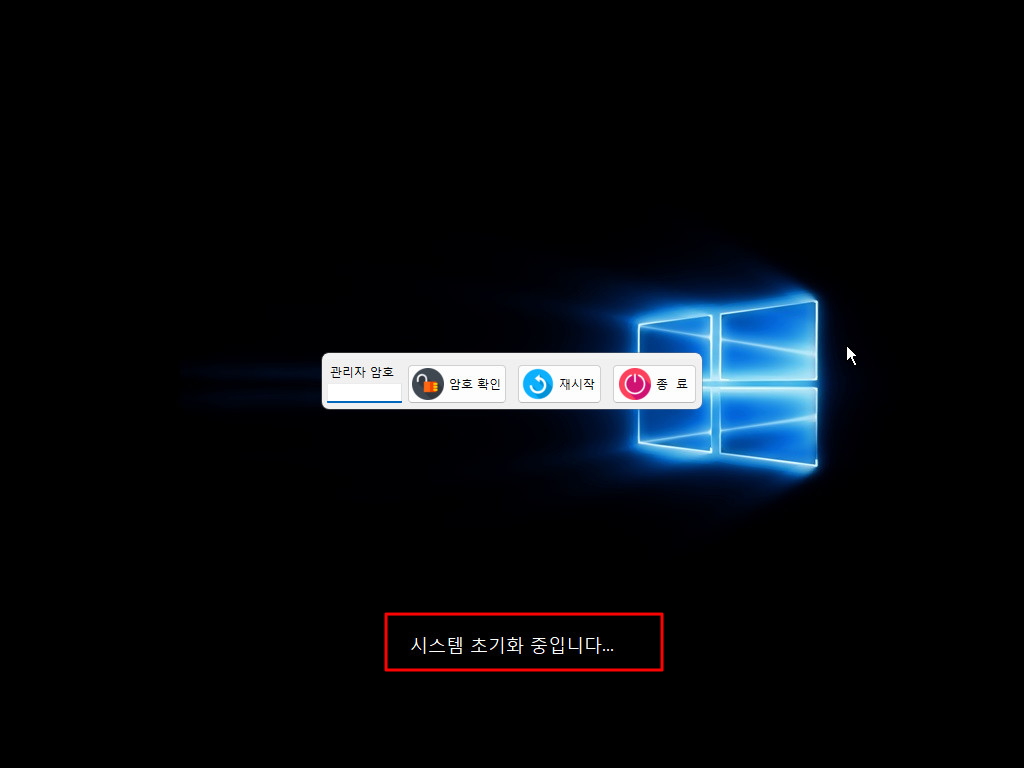
4. 기본 BR 프로그램을 활용하는것이어서 메세지에 재부팅 안내글이 없습니다..
이런것을 보완하기 위해서 BRRecoveryReStart_v1.2 실행시에 아래처럼 메세지 내용과 로고 파일을 변경합니다.
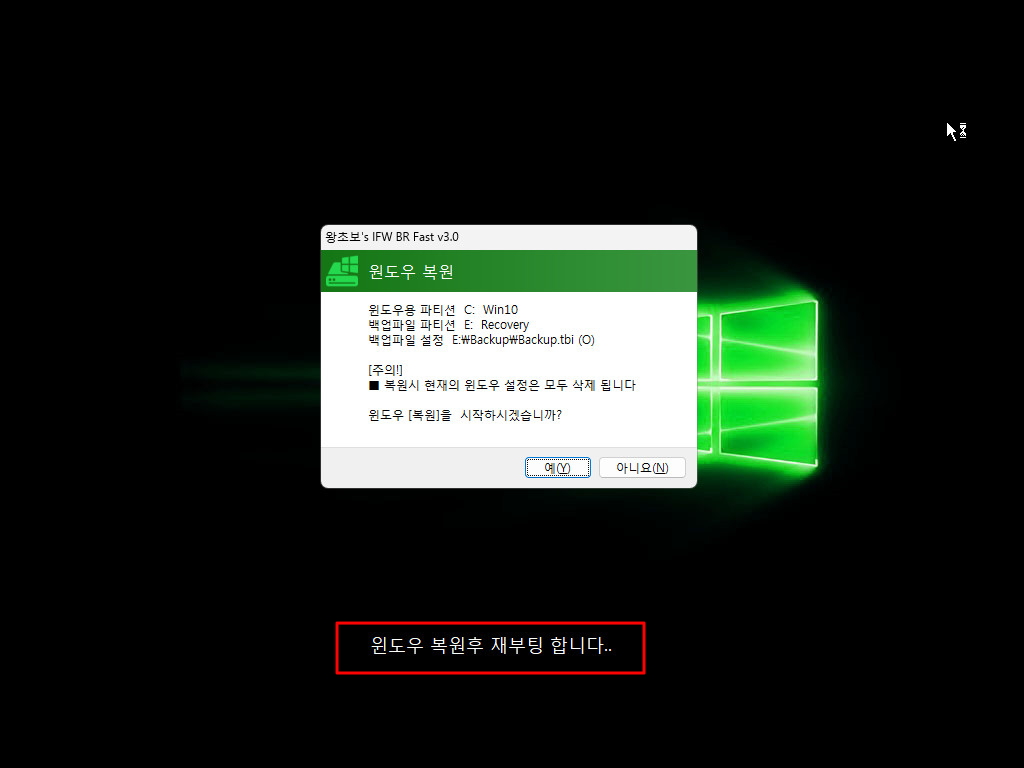
5. 아니오로 PE 부팅을 진행하는 경우 아래처럼 다시 메세지와 로고 파일이 변경이 됩니다
복원후 재부팅하는것에 대한 안내가 없어서 이런 과정을 추가하였습니다
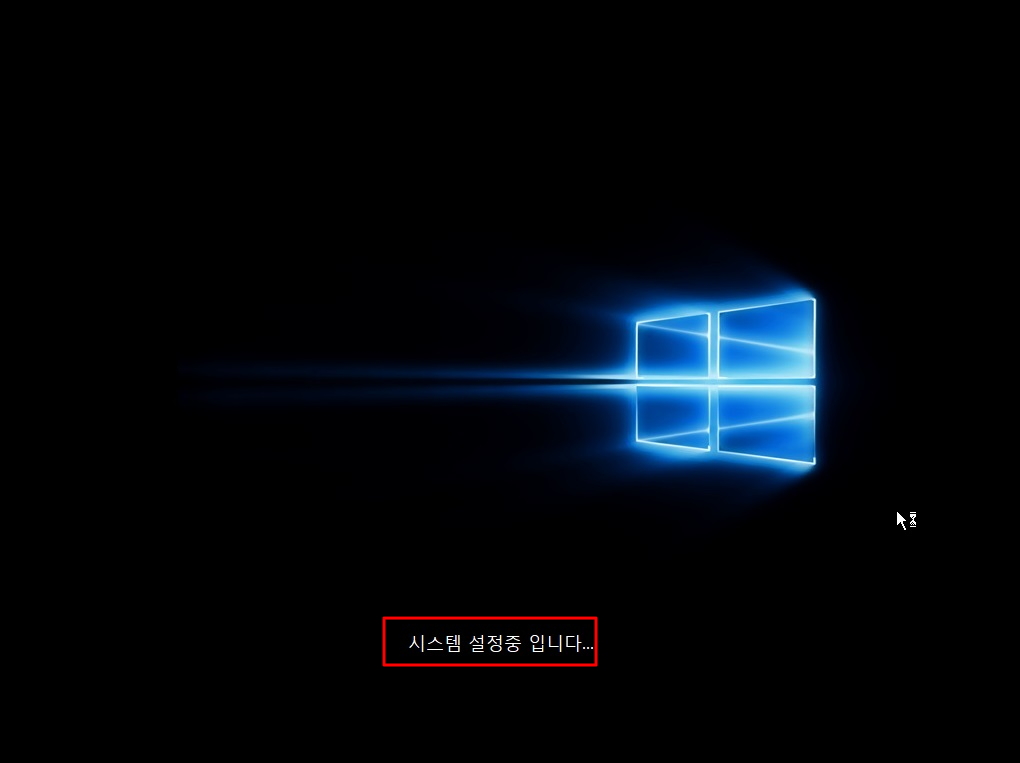
6. PE로 부팅이 완료가 되었습니다
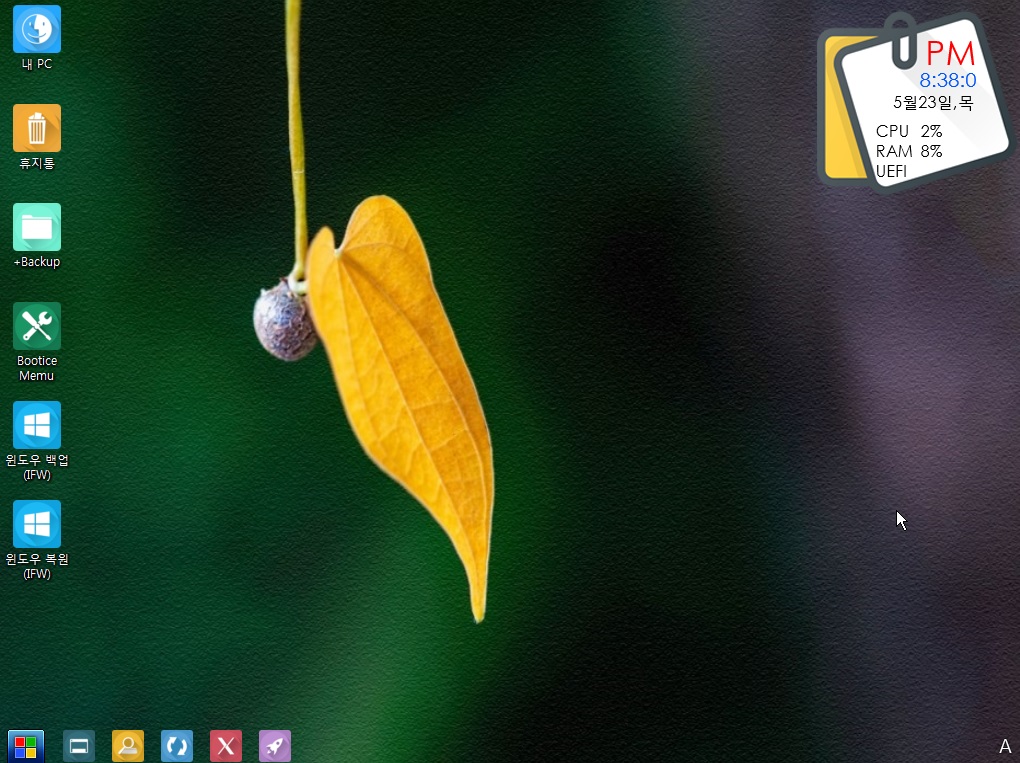
7. 다시 부팅을 하였습니다. 복원 메세지입니다
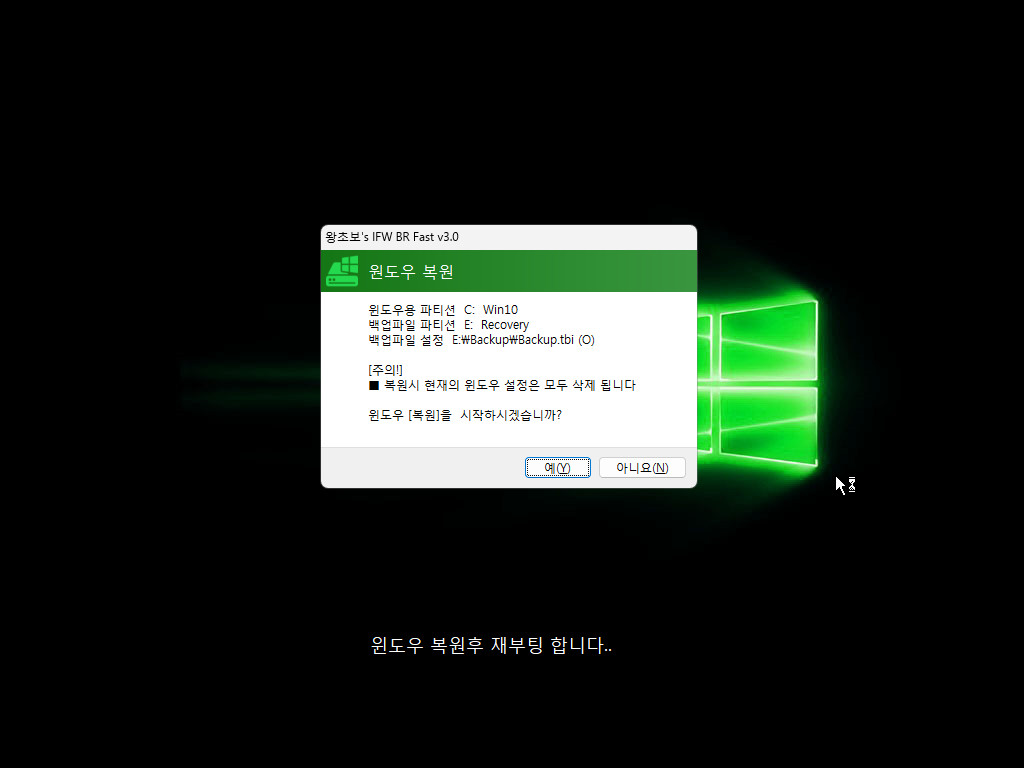
8. 복원중입니다
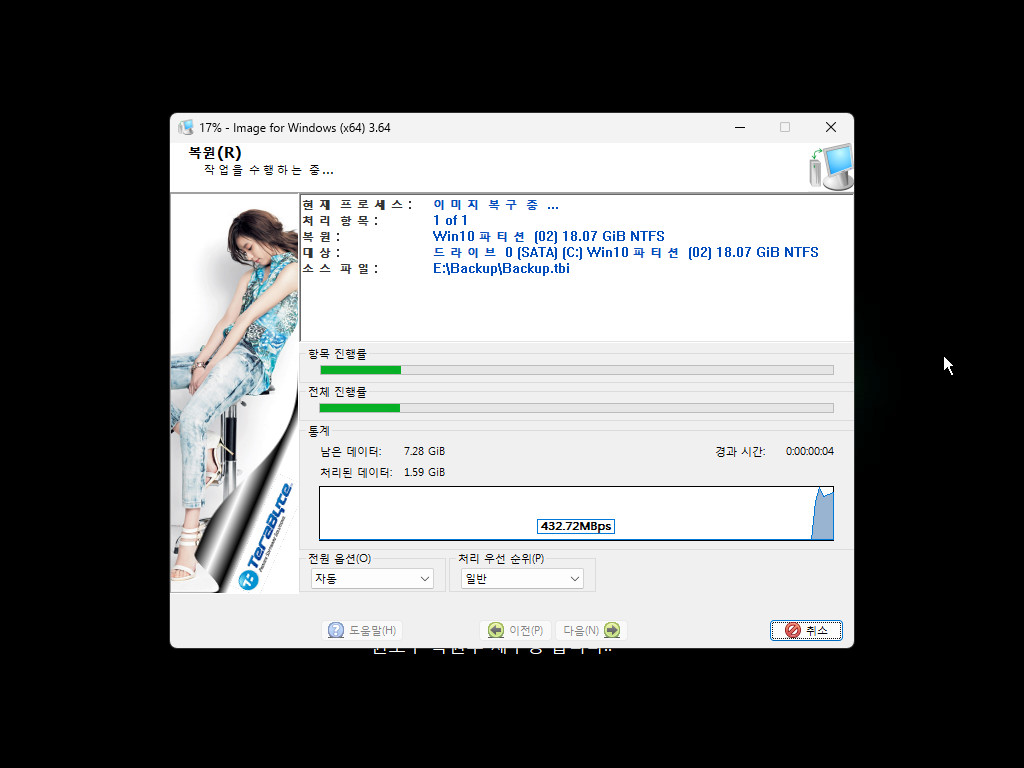
9. 복원후 재부팅이 되어 윈도우로 부팅이 되었습니다
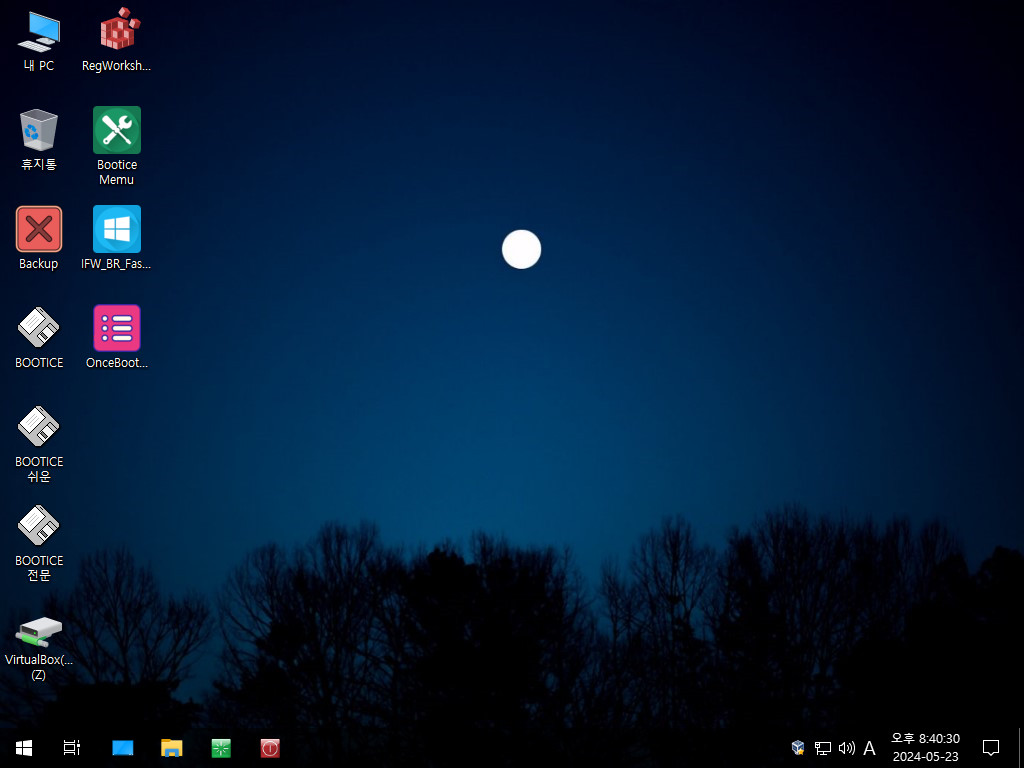
10. BR Simple 버전도 활용할수 있습니다 BR Simple 버전은 백업 파일을 지정해 주여야 합니다.. 드래그 기능올 진행이 되는것입니다
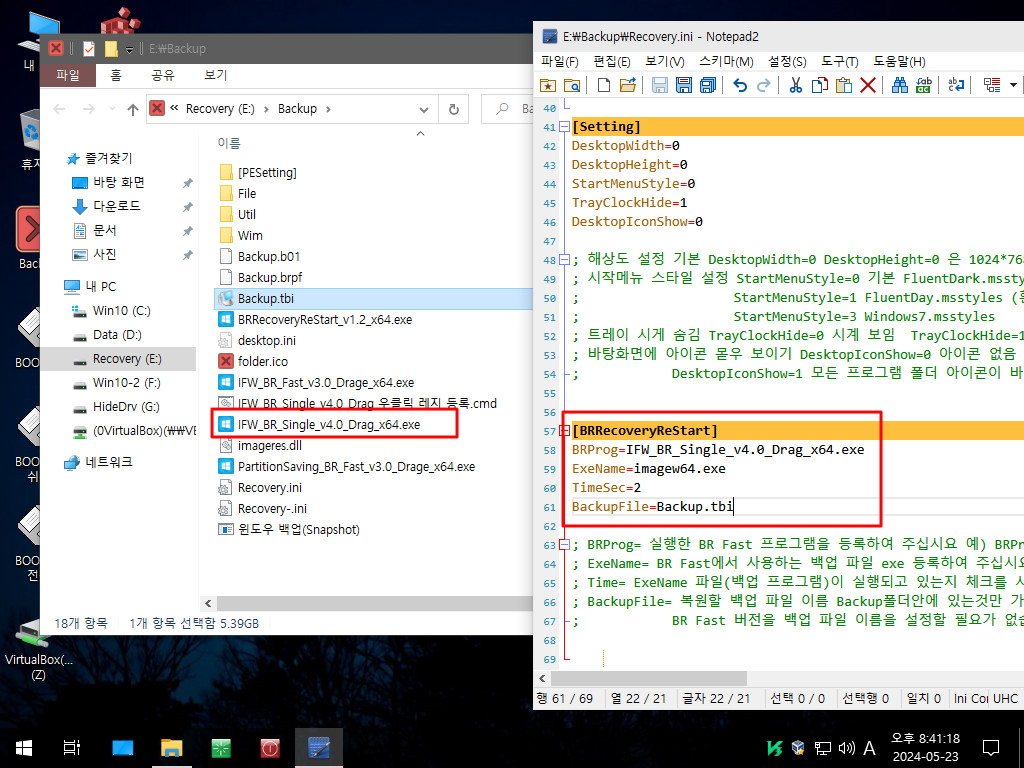
11. PE로 부팅을 하였습니다
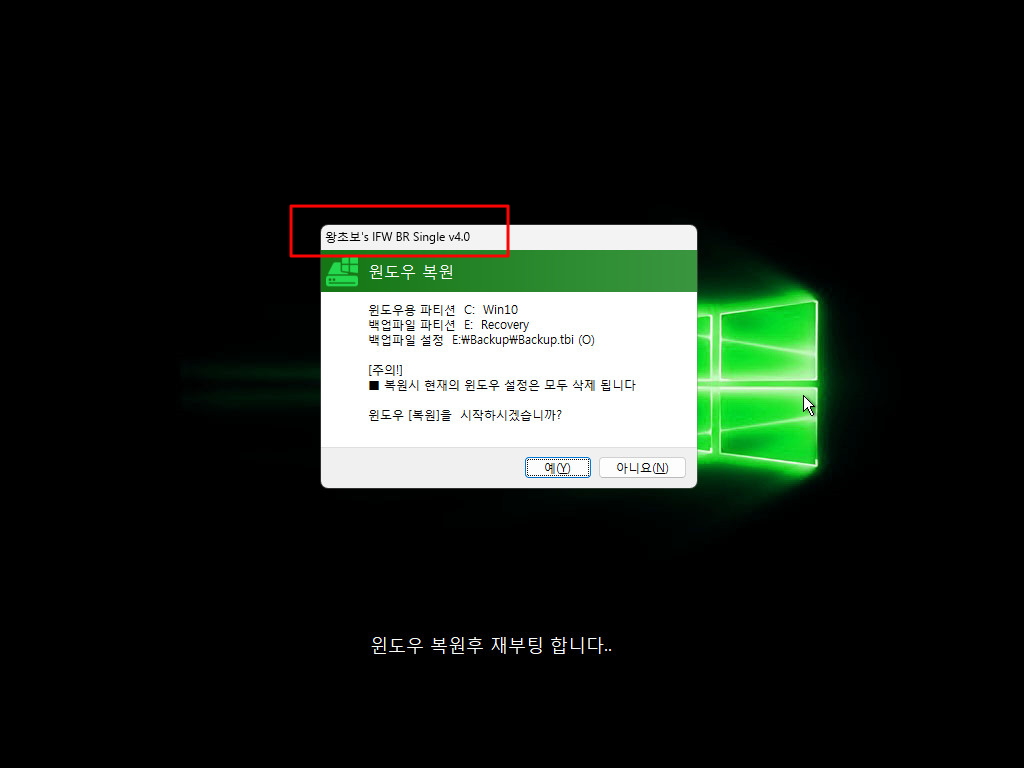
12. 복원중입니다
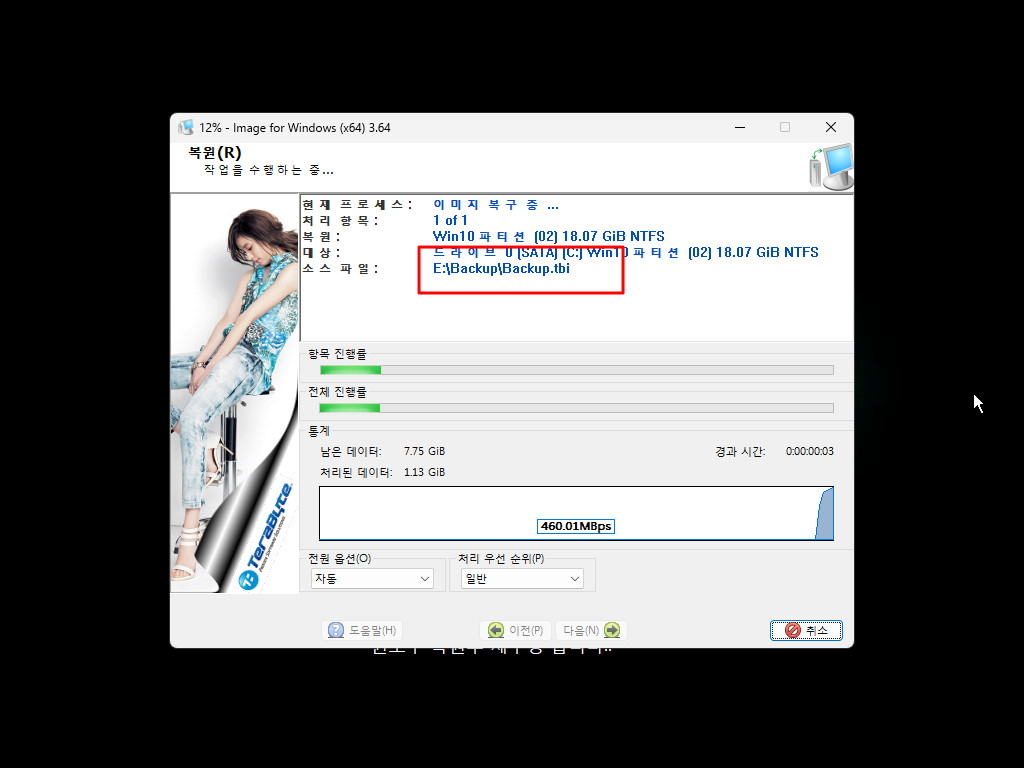
13. 복원 완료후 재부팅이 되어 윈도우로 부팅이 되었습니다
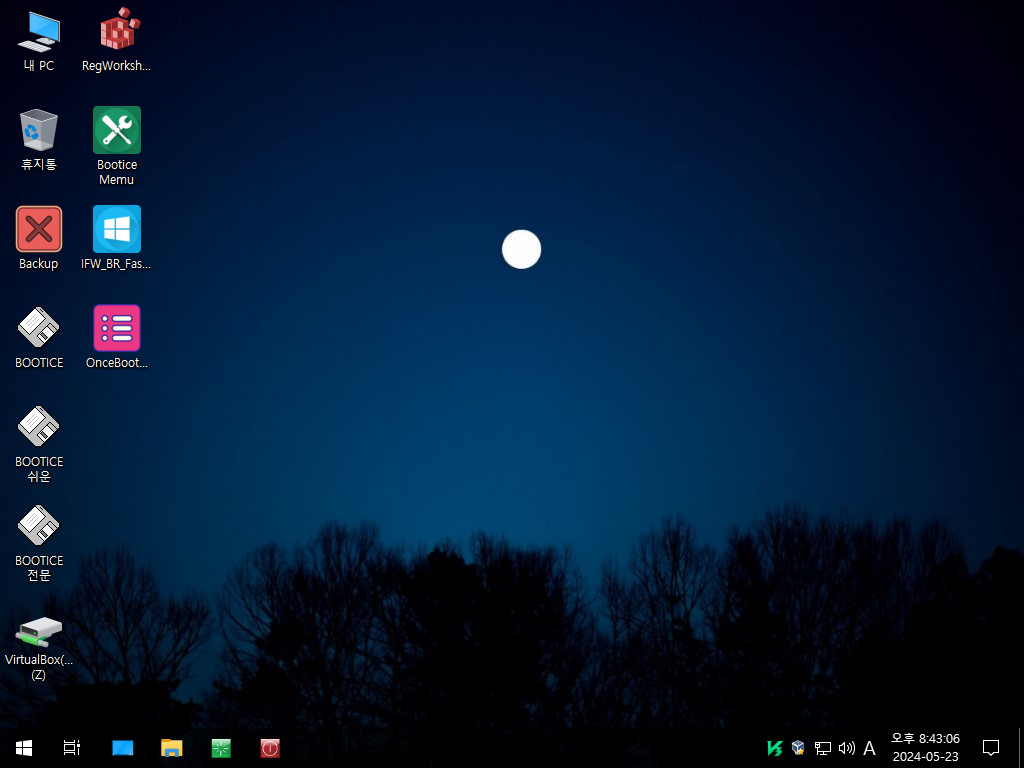
14. BR Fast 버전도 드래그 기능이 있어서 Backup 폴더안에 있는 백업 파일을 지정할수 있습니다..Backup.??? 으로 기본 백업 파일이라면
등록을 하지 않는것이 편하십니다
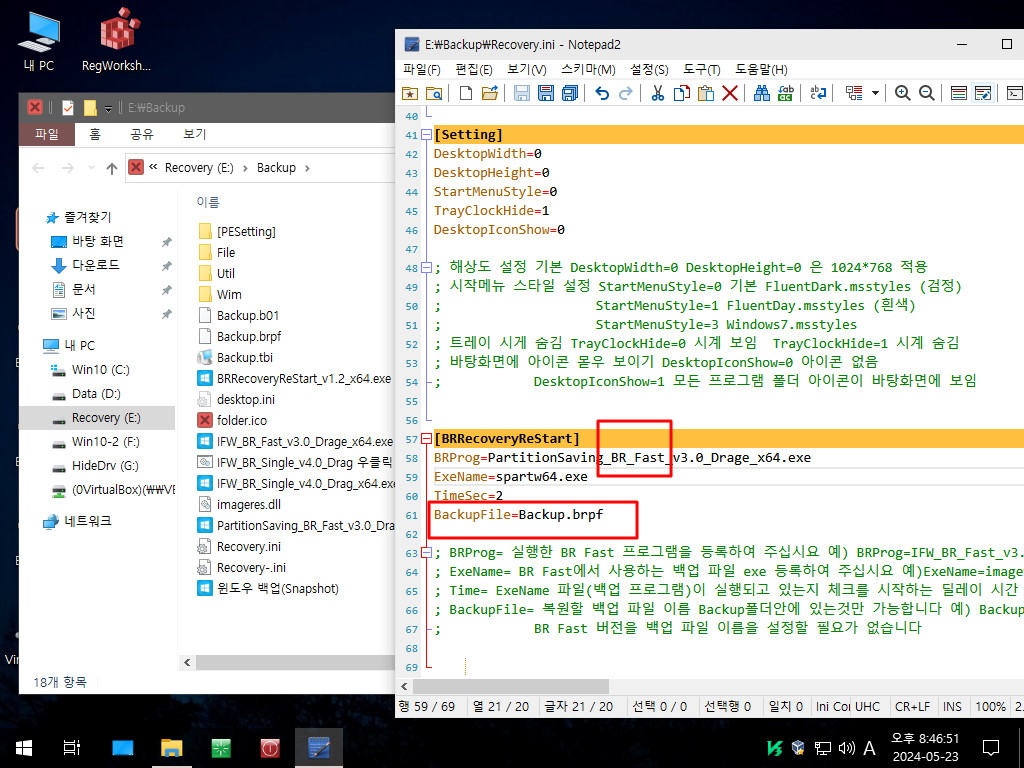
15. PE로 부팅하였습니다..지정한 백업 파일로 복원합니다

16. 복원중입니다

17. 복원 완료후 재부팅이 되어서 윈도우로 부팅이 되었습니다
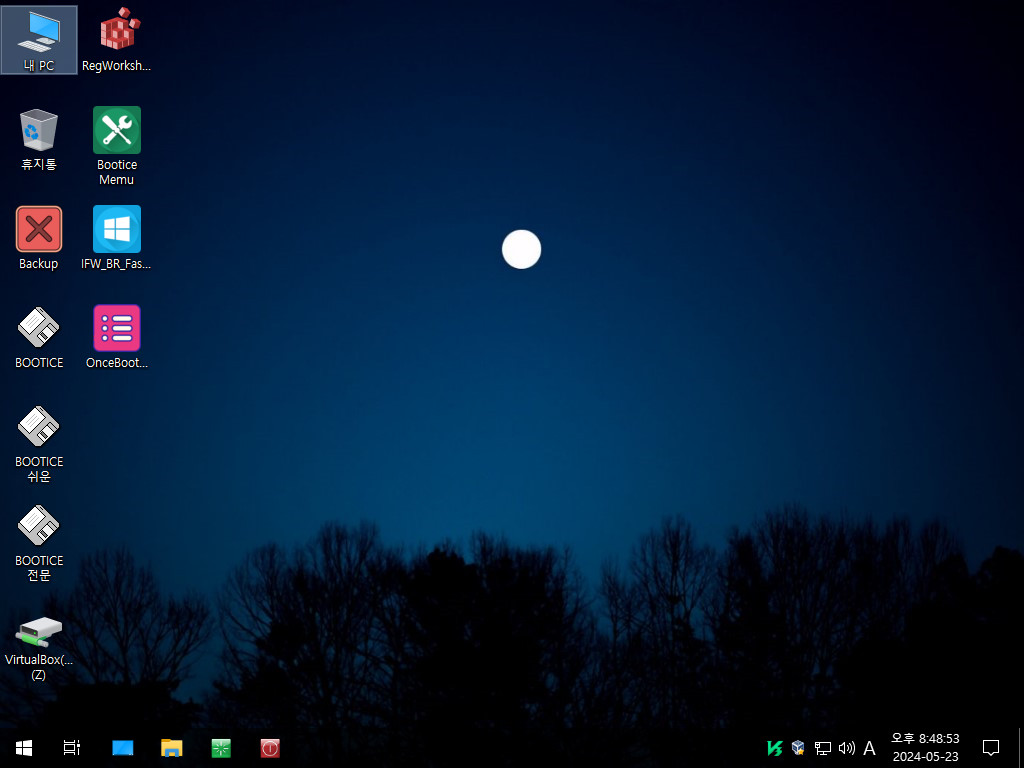
18. 수리수리님께서 WinClon으로 숨김 파티션을 만드셔서 그것을 흉내 내려고 합니다..64bit 전용 PE가 아래 파티션에 있습니다
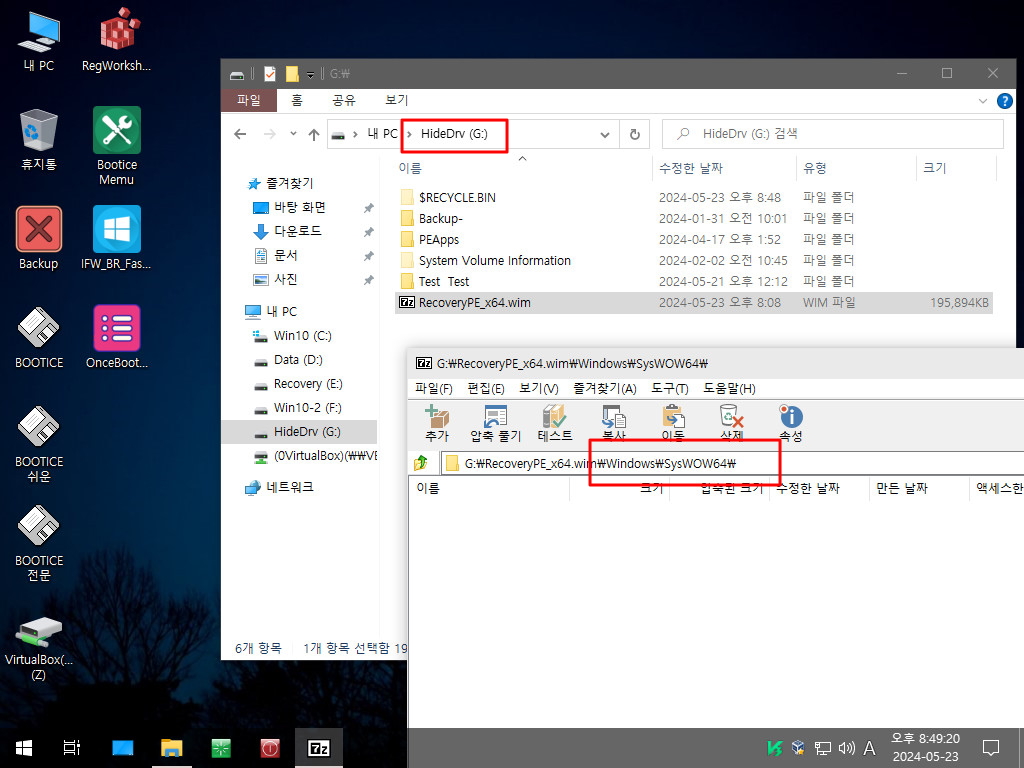
19. 지니제스트님께서 한글화를 하신후 공개하여 주신 Bootice입니다..64bit 버전이 있어서 너무 좋습니다..지니제스트님 감사합니다
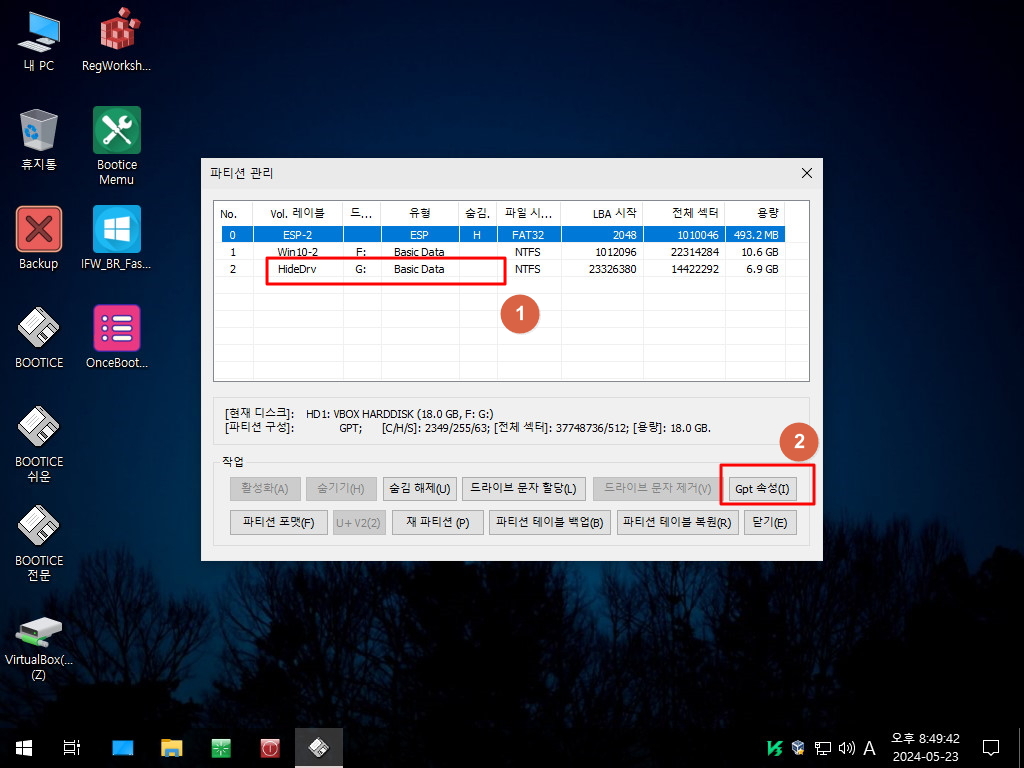
20. GPT 파티션 속성을 숨김으로 설정을 하였습니다
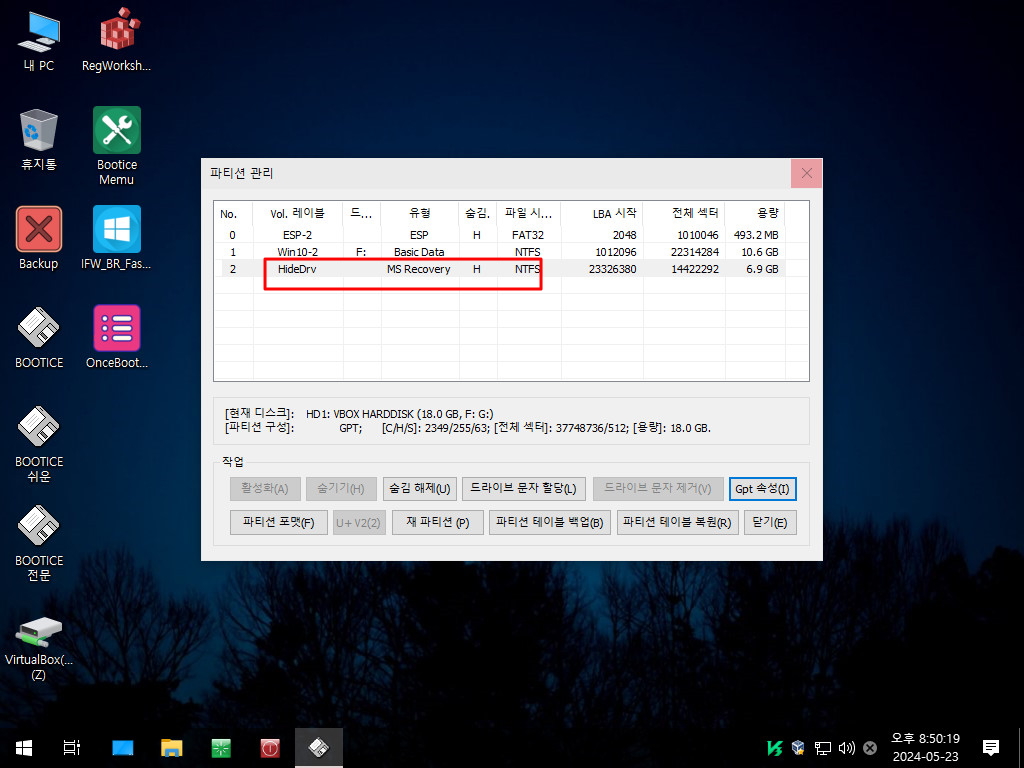
21. 수리수리님께서 WinClon으로 핫키를 설정을 하셔서 BCD에 PE를 등록할 필요가 업습니다.. 이 경우에 사용하기 위해 전용프로그램으로
만들었습니다...

22. BCD에 등록할대 Wim 파일을 찾는 대화상자입니다.왼쪽에 아이콘들이 보이시죠 이것 때문에 엄청 헤메였습니다
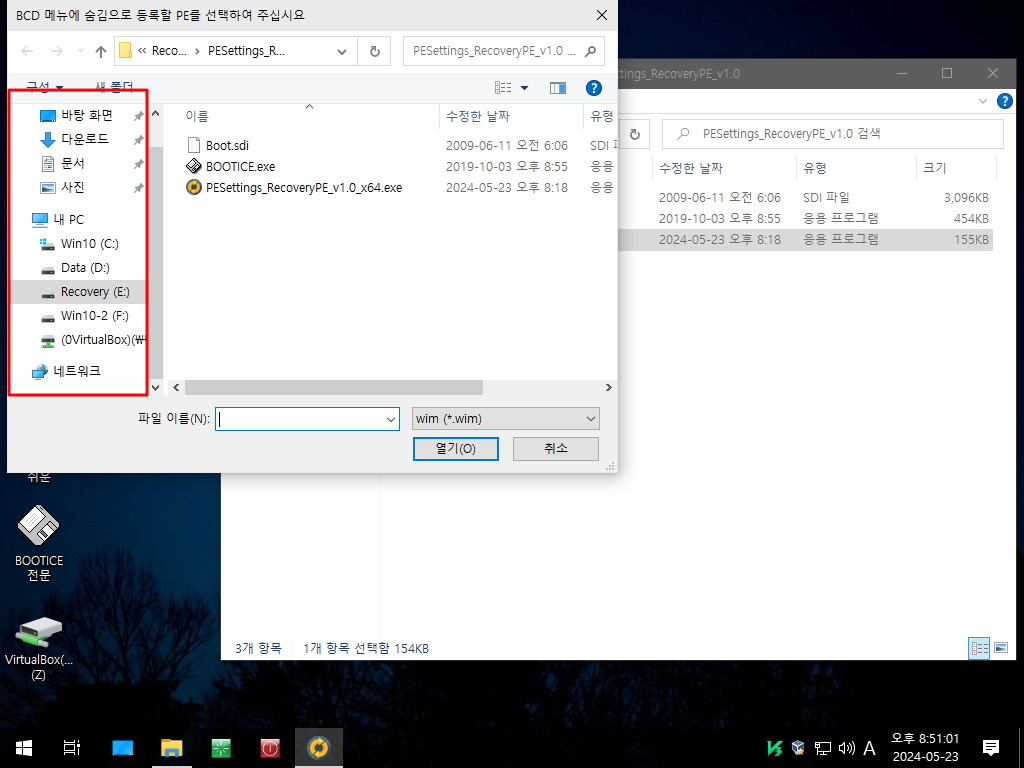
23. 컬러바 메세지에 원하는 아이콘을 사용하기 위해서 필요한 아이콘만 있는 imageres.dll 파일을 프로그램과 같은 폴더에 두고 활용을
합니다. 그런데 아래처럼 파일 열기 대화상자에서 문제가 생깁니다.. 위에서는 imageres.dll 파일이 없는 경우에는 잘되었습니다
왼쪽에 필요한 아이콘이 하필이면 imageres.dll에 있는 아이콘들입니다.. imageres.dll파일에 아이콘이 없어서 왼쪽에 나타지 않습니다
이것을 몰라서 PureBasic을 새로 설치하는등 쇼를 했습니다.. 파일 저장이나 열기 대화상자를 활용하는 프로그램을 PureBasic으로 만드시
는 경우 이런 경우가 있을수 있다는것을 참고하여 주십시요..
PESettings RecoveryPE v1.0에는 이것 대문에 imageres.dll 파일이 없습니다 절대 같이 두시면 안됩니다..

24. 파일 열기, 저장 대화상자에서는 BR용으로 된 imageres.dll 파일이 없어야 왼쪽이 정상으로 보입니다..
등록한 PE가 숨김 파티션으로 되어 있어서 윈도우에서는 보이지 않습니다..임시로 해제후 등록하셔도 되기는 합니다
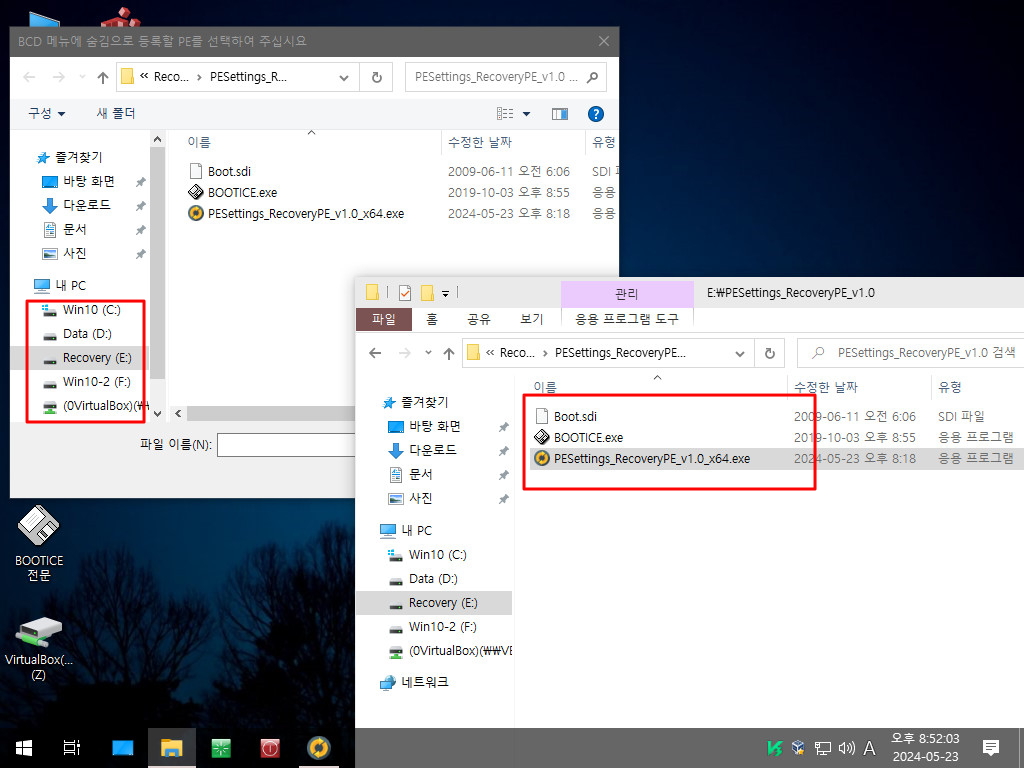
25. PE로 부팅을 하였습니다..숨김 파티션들이 모두 해제가 되어 있습니다
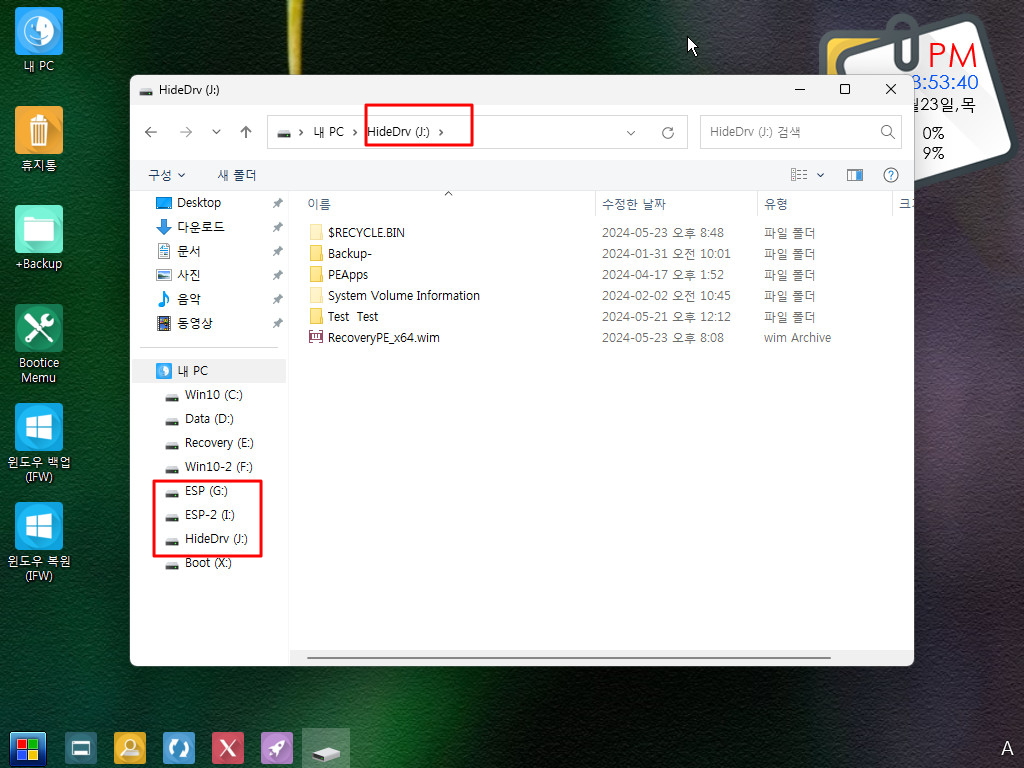
26. BCD에 등록을 버튼을 클릭후..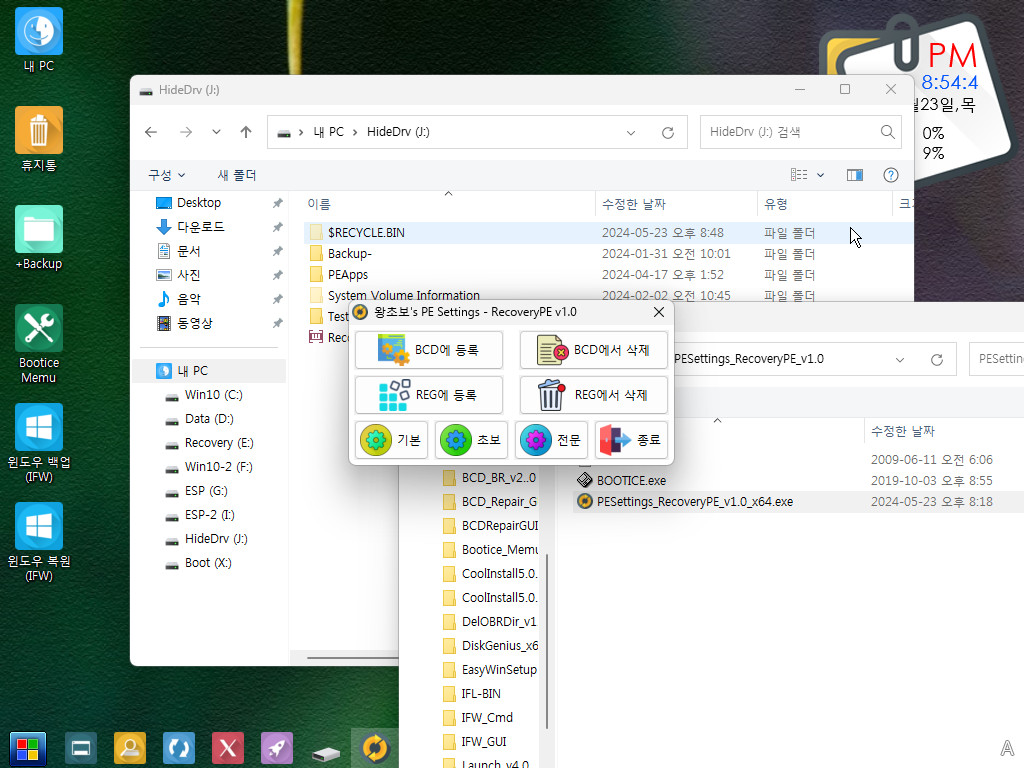
27. wim 파일을 찾아 등록을 해주시면 됩니다. 1개만 등록하는것이어서..pe인지 확인하는 과정은 없습니다
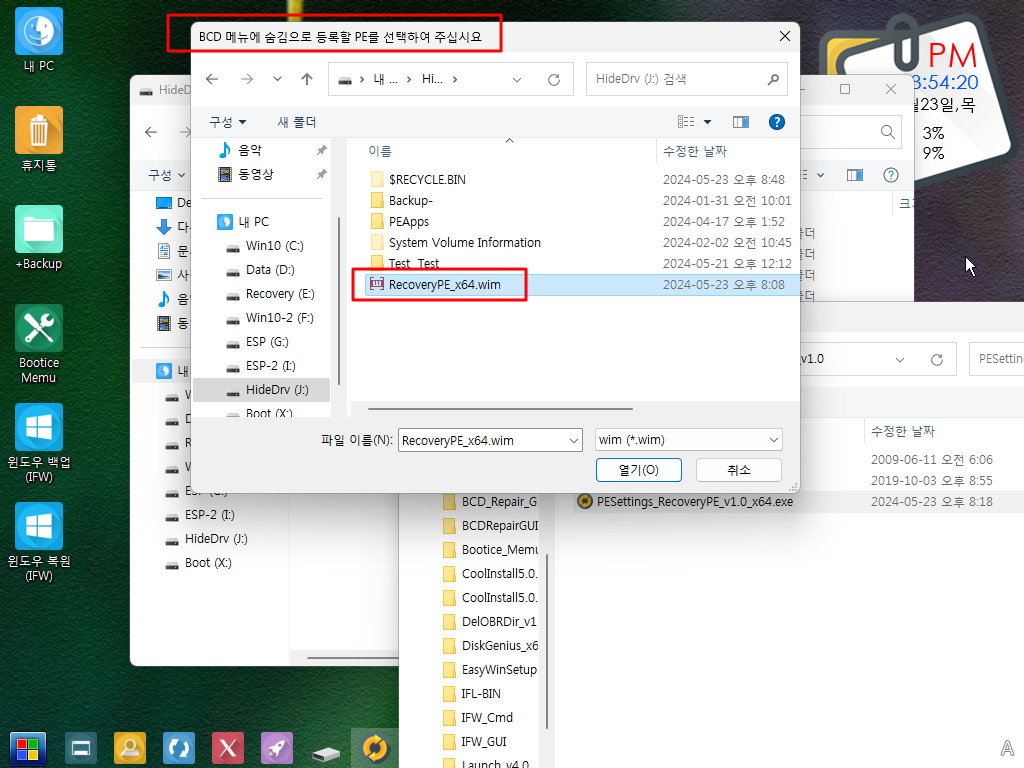
28. BCD에 등록이 되었습니다
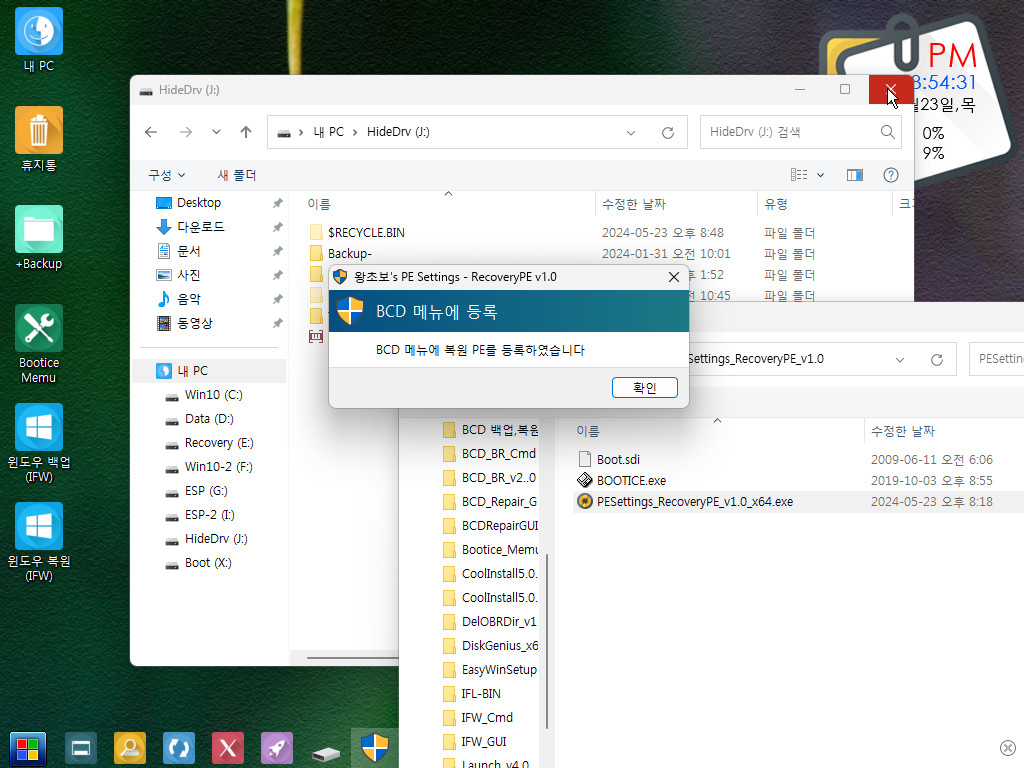
29. BCD에 등록이 잘되었는지 확인을 해야죠..
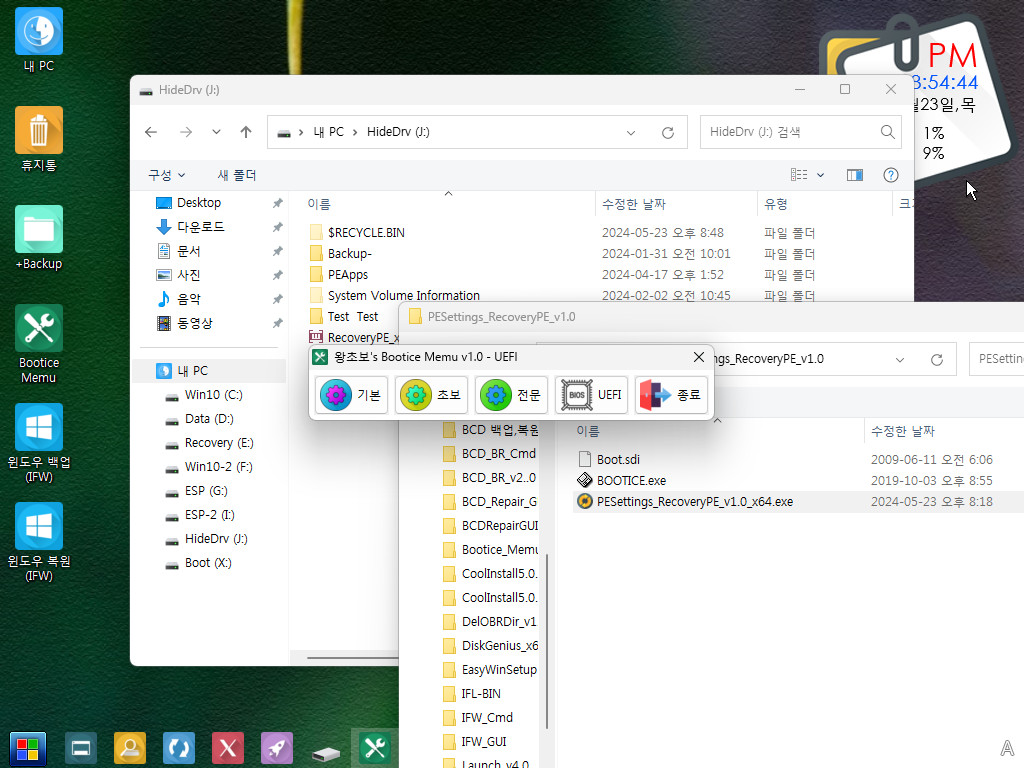
30. 기존것과 구분하기 위해서 23. 24번을 사용합니다.. 이름도 다릅니다..
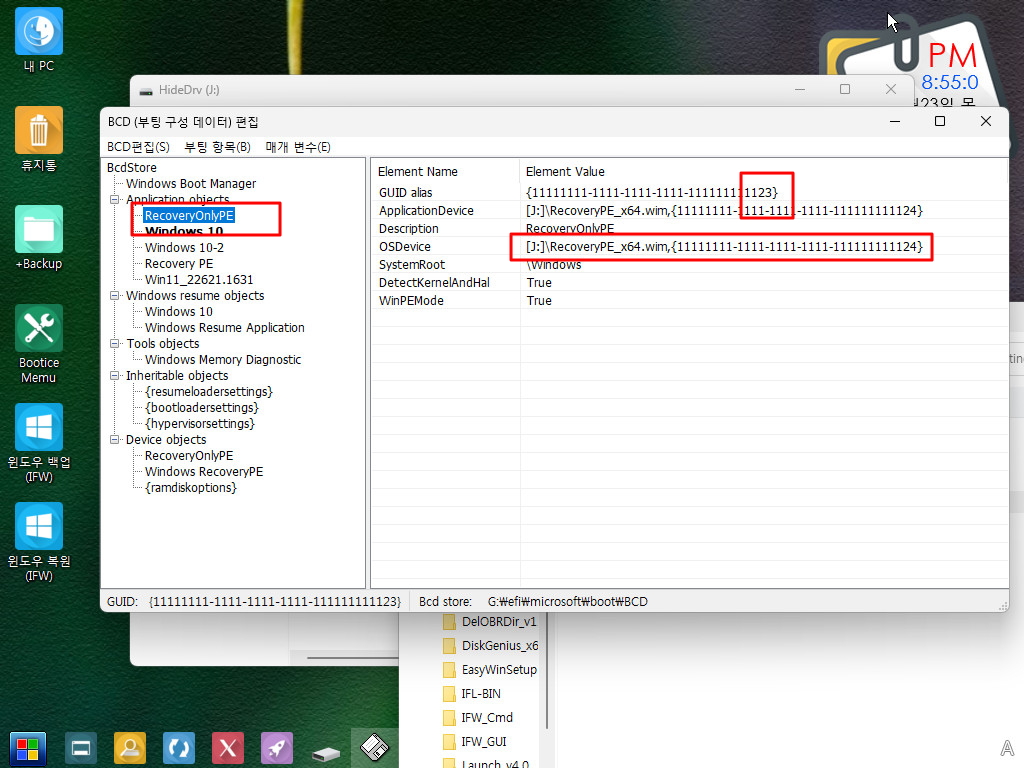
31. boot.sdi는 프로그램 폴더에 있는 것을 등록을 합니다..pe 부팅시에 프로그램을 찾아서 /reg로 우클릭 메뉴에 등록을 할수 있습니다.

32. 윈도으로 부팅을 하였습니다..BCD에서는 메뉴가 보이지 않습니다 WinClon의 핫키를 사용하는 경우에는 등록을 할 필요가 없죠..

33. 숨김 파티션이어서 윈도우에서는 디스크,파티션 번호로 보이네요 우클릭 메뉴에서는 이 GUID 값으로 이 PE만 부팅을 합니다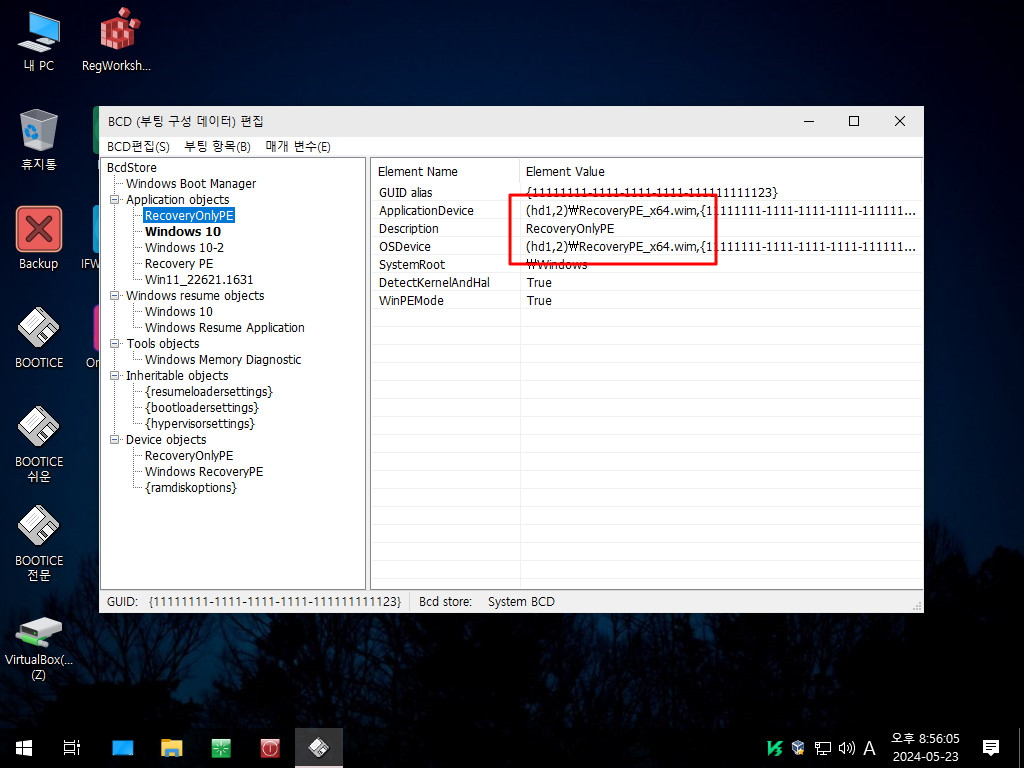
34. 우클릭 메뉴에 등록을 할수 있습니다
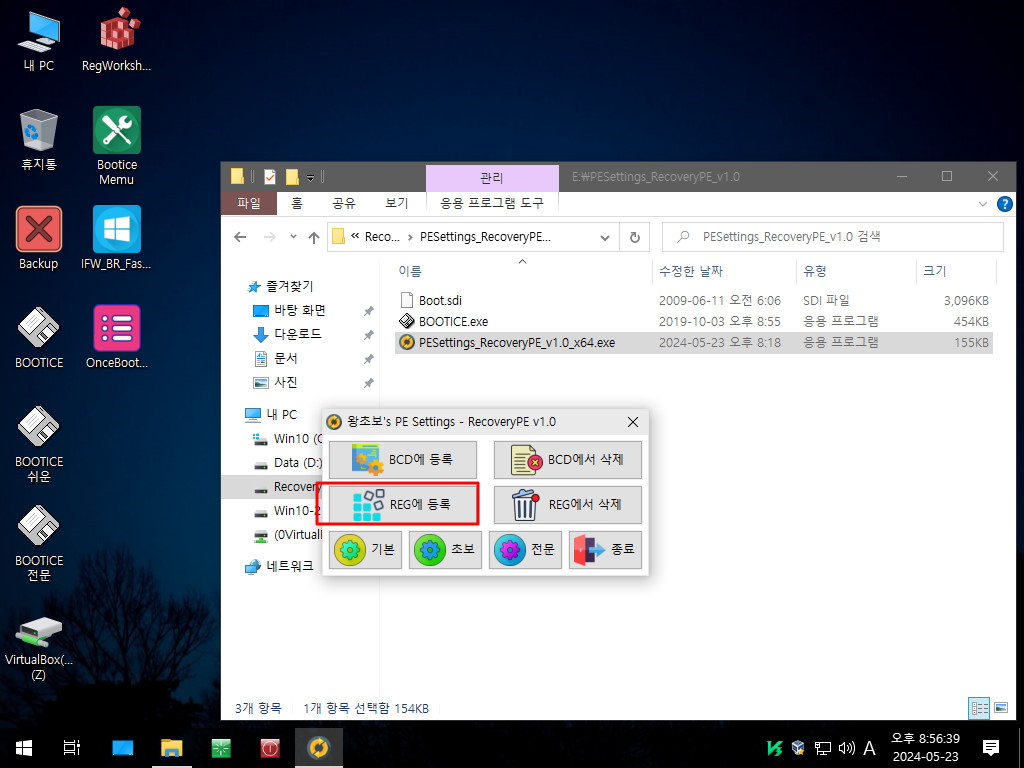
35. 레지에 등록이 되었습니다

36. 레지 등록후 백업을 해야죠..
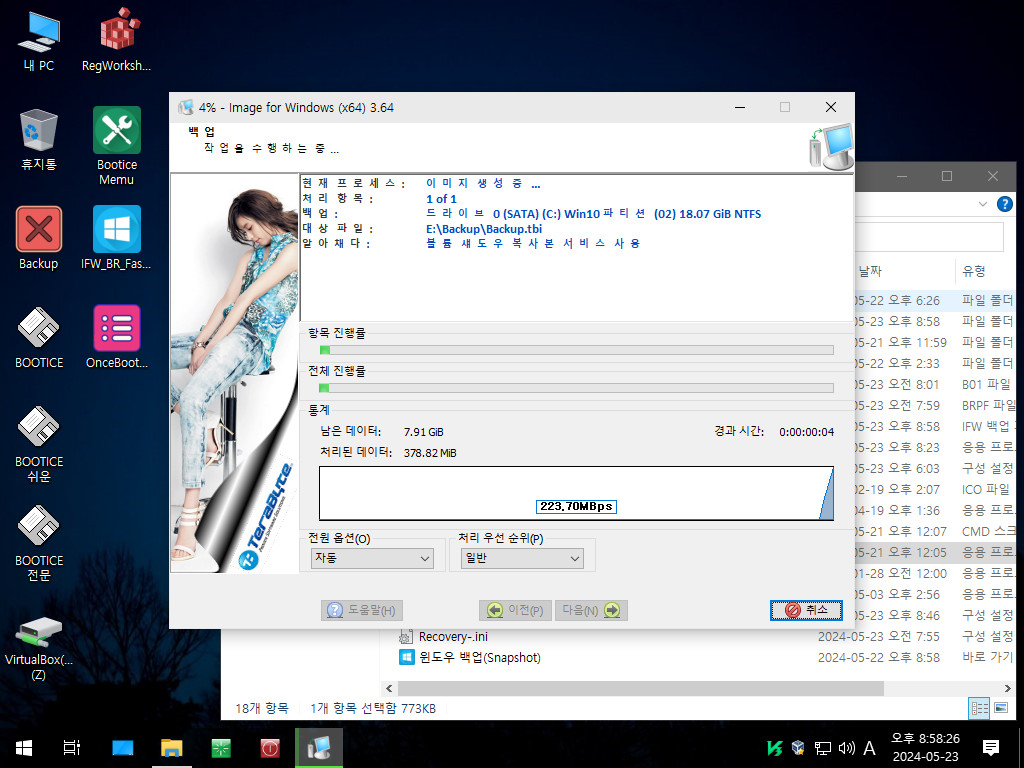
37. 바탕화면 우클릭 메뉴에 등록이 되었습니다..그냥 이미 등록한 PE를 GUID 값으로 부팅을 해주는것 뿐입니다
BCD에 메뉴가 보이게 하고 싶으신 겨우 Bootice 전문가 모드에서 메뉴를 보이도록 하시면 됩니다 WinClon처럼 MBR에서 Grub로 핫키를
등록하시는 경우 따로 BCD에 메뉴가 보일 필요가 없는 경우에 사용하는 프로그램 입니다
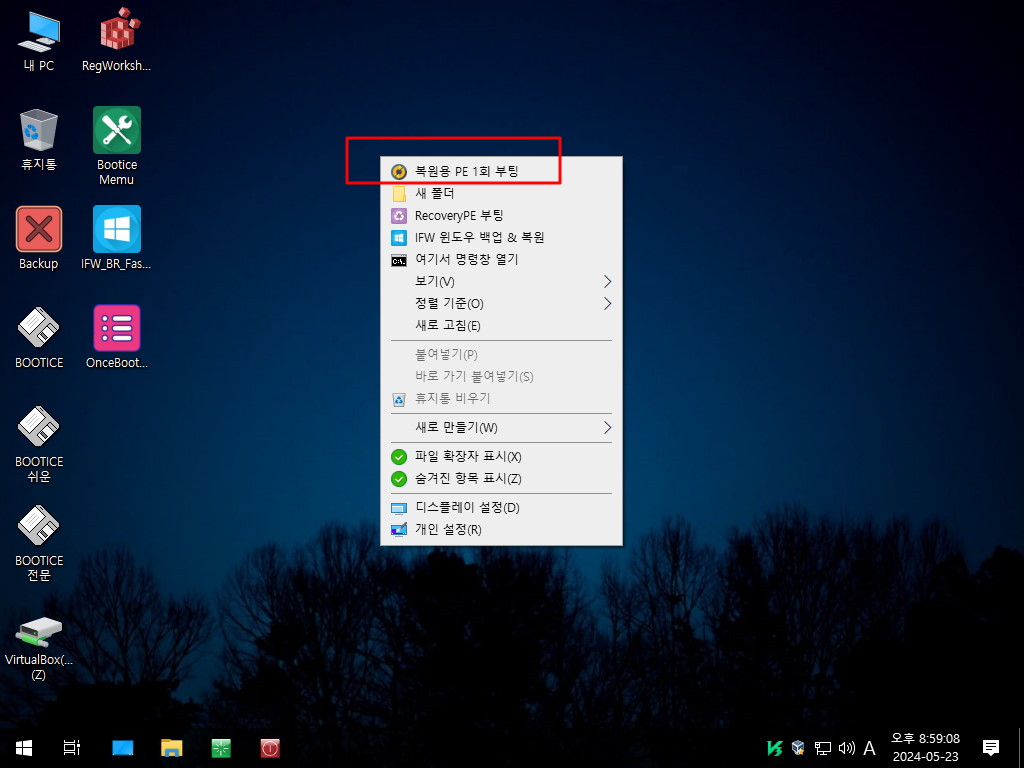
38. 부팅 확인 메세지입니다
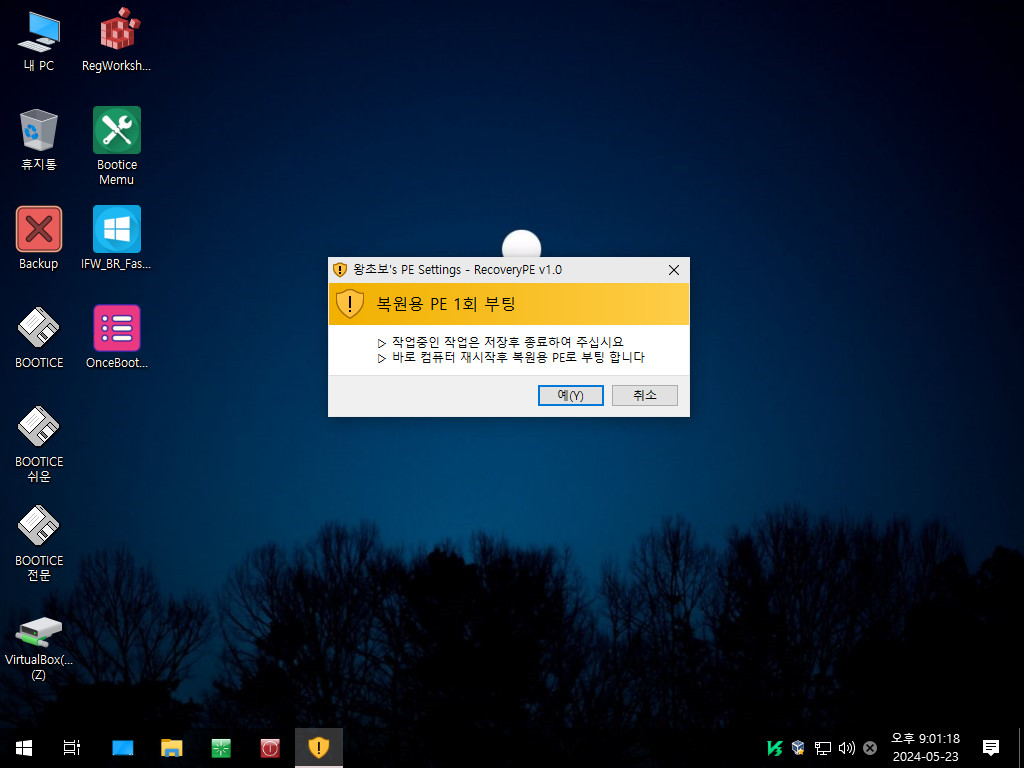
39. pe로 부팅이 되었습니다..암호확인하는것이 나오지 않아서..순간 당황했습니다..64bit 전용을 등록하면서 여기에는 암호 확인을 넣지 않
았었습니다..

40. 복원까지 하여 보았습니다

41. 복원 완료후 윈도우로 부팅이 되었습니다

42. 우클릭 레지에 등록하지않고 바로가기 파일에 /peboot 옵션을 주고 활용하셔도 되십니다
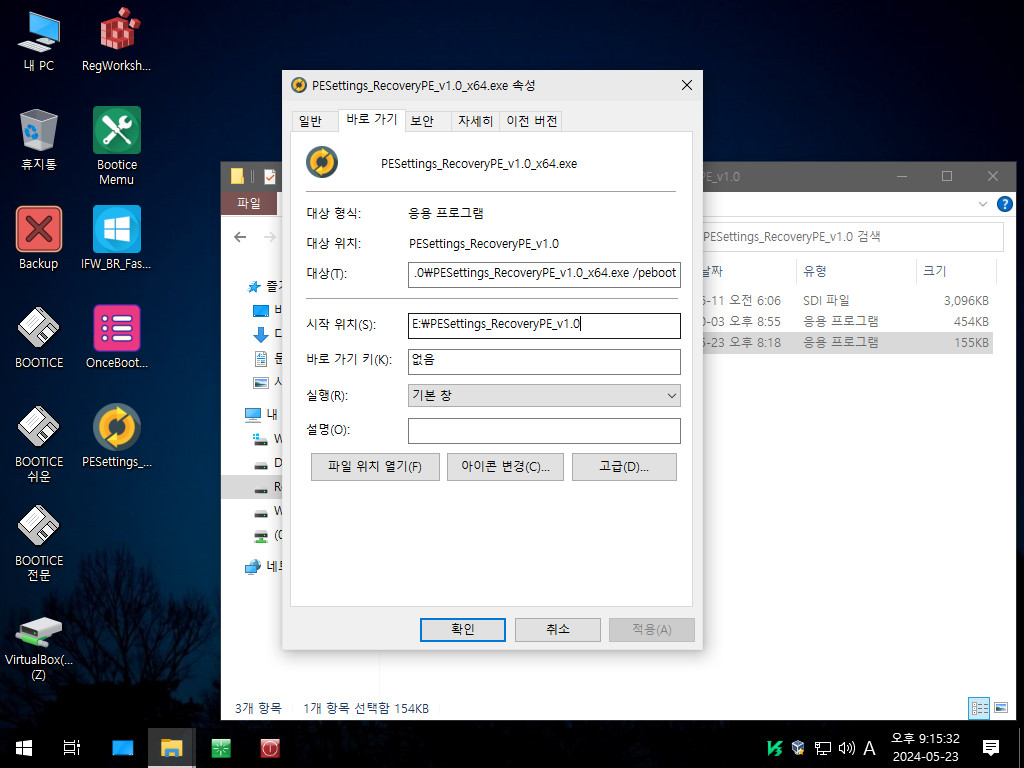
43. PE 부팅 확인 메세지입니다

44. PureBasic을 만든 64bit BRRecoveryReStart_v1.2 버전 검사 결과입니다..감안을 하시고 다운을 받아 주십시요
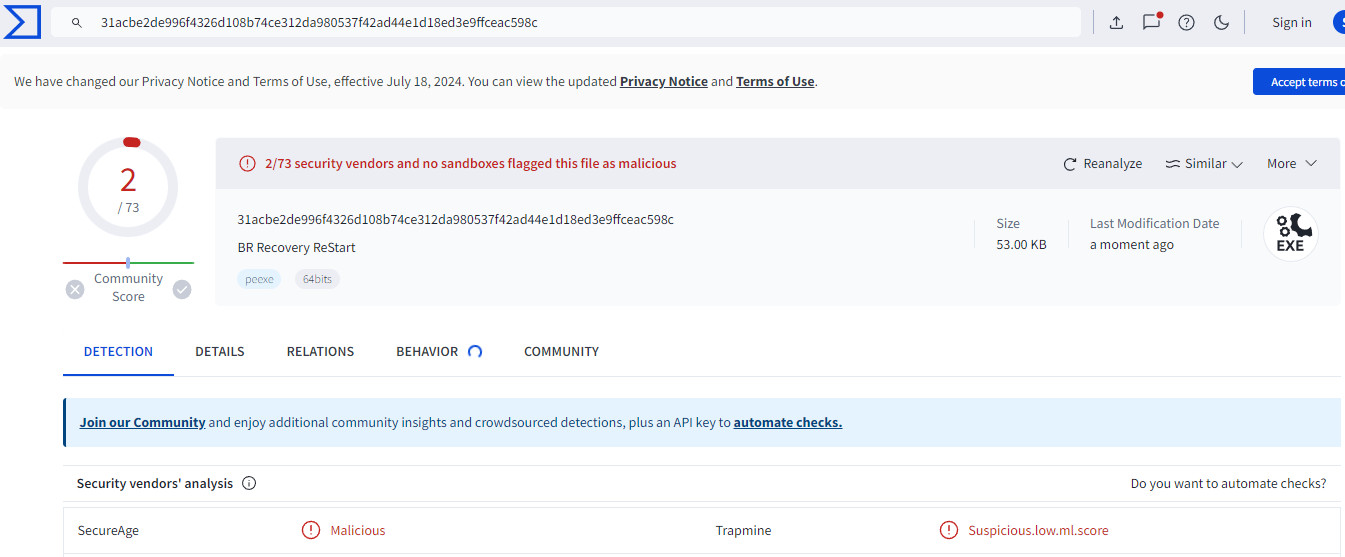
45. PESettings RecoveryPE v1.0 버전은 1개가 검출이 되었습니다..
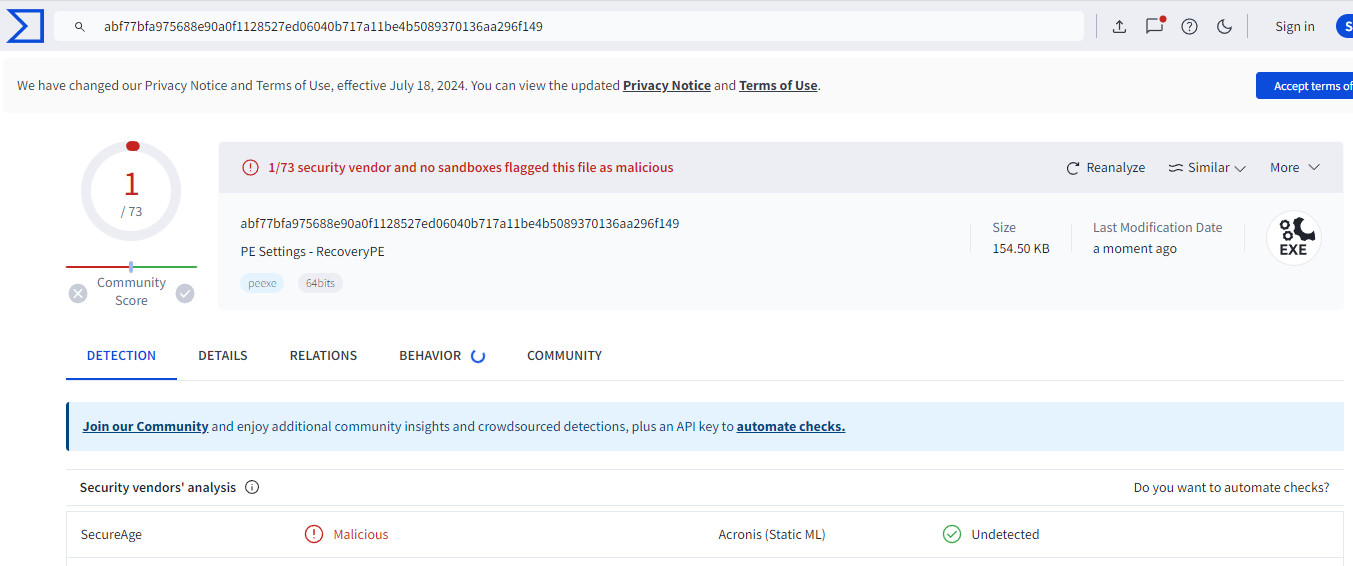
46. 마무리
지인분들께 윈도우를 설치해드리고 복구시스템을 구성을 해드리는것을 취향에 따라서 다른 모습일것입니다
완전 초보분의 경우..가족분들이 사용하는 PE라면..안전을 위해서 백업 파일이 있는 파티션을 숨김 파티션을 하는것이 좋을것입니다
저도 중요한 분들은 귀찮더라도 MBR로 해서 Grub로 핫키 등록을 하고 숨김파티션으로 구성을 합니다..
최대한 실수를 방지 할수 있도록 하는것이 제가 편해지는것이어서 신경을 쓰기는것이기는 합니다
수리수리님 아이디어로 생각지 못한 방법들을 해보게 되었습니다..
개인적으로 아주 즐거운 시간이었습니다..수리수리님 감사합니다..
원하시는 스타일로 복구시스템이 구성이 잘 되셨으면 합니다...잘 되시길 바랍니다
오늘 하루도 고생이 많으셨습니다
편안하신 시간이 되시길 바랍니다
댓글 [16]
-
목련 2024.05.23 23:07
-
광풍제월 2024.05.23 23:09
수고하셨습니다.
-
cungice 2024.05.23 23:09
감사합니다. 수고 많으셨습니다.
-
수리수리 2024.05.24 00:09
수고하셨습니다
감사합니다^^
-
수리수리 2024.05.24 00:41
복원파티션 부분 어케만드는지
순서좀 알려주세요
uefi 모드만 구성가능 한건가요
초보라 그림으로만 봐서 잘모르 겠어요
디스크 관리에서 파티션 분할 20gb 만들고
그 다음 부터 모르겠어요
biso일때 ---------mbr방식으로 설치된 win10 -------mbr
uefi 일때 ---------uefi방식으로 설치된 win10 -------gpt 면 이방식만 되나요
만들어 적용하는 순서를
계속봐도 모르 겠어요 ^^
-
왕초보 2024.05.24 09:09
파티션 속성 변경은 bootice를 활용하셔야 합니다..파티션을 선택후 변경하시면 됩니다.
GPT 파티션의 속성 변경이 가능한 한글 버전 bootice는 틸란님과 제니제스트님 작품이 있습니다
아래 사용기 제니제스트님께서 x86 x64 버전 2개를 소개를 하여 주셨습니다 이 작품을 활용하시는것이 편하실것 같습니다
Bootice
https://windowsforum.kr/review/20716077
이글 추천란 아래에 보시면 블러그 링크가 있습니다..그 블러그에서 다운을 받으시면 됩니다..캡처한 설명도 있습니다
사용기 댓글에는 제가 GPT에서 속성 변경하는 사진들도 있습니다 구글에서 bootie를 검색해보시면 글들이 많이 있습니다
1. bootice를 실행후 1번에서 디스크 선택후 파티션 관리를 클릭하시면 됩니다
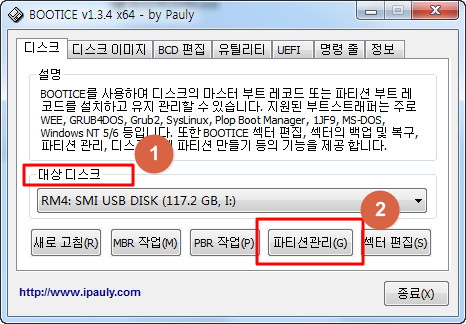
2. 1번처럼 수정한 파티션을 선택후 2번을 클릭하시면 됩니다..제니제스트님 작품을 MBR일때는 아래 버튼이 보입니다

3. 1번을 선택하면 다양한 id 값이 있습니다..숨김 파티션 27 번은 숫자로 입력을 하시면 됩니다
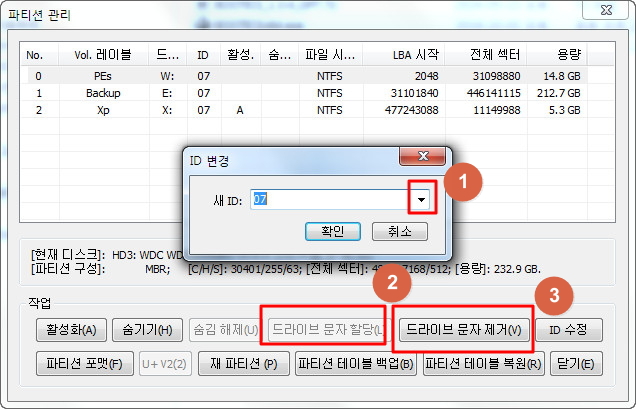
4. uefi에서는 버튼이 GPT 파티션으로 보입니다 1번에서 GUID 속성을 설정후 2번에서 속성을 설정을 해주시면 됩니다
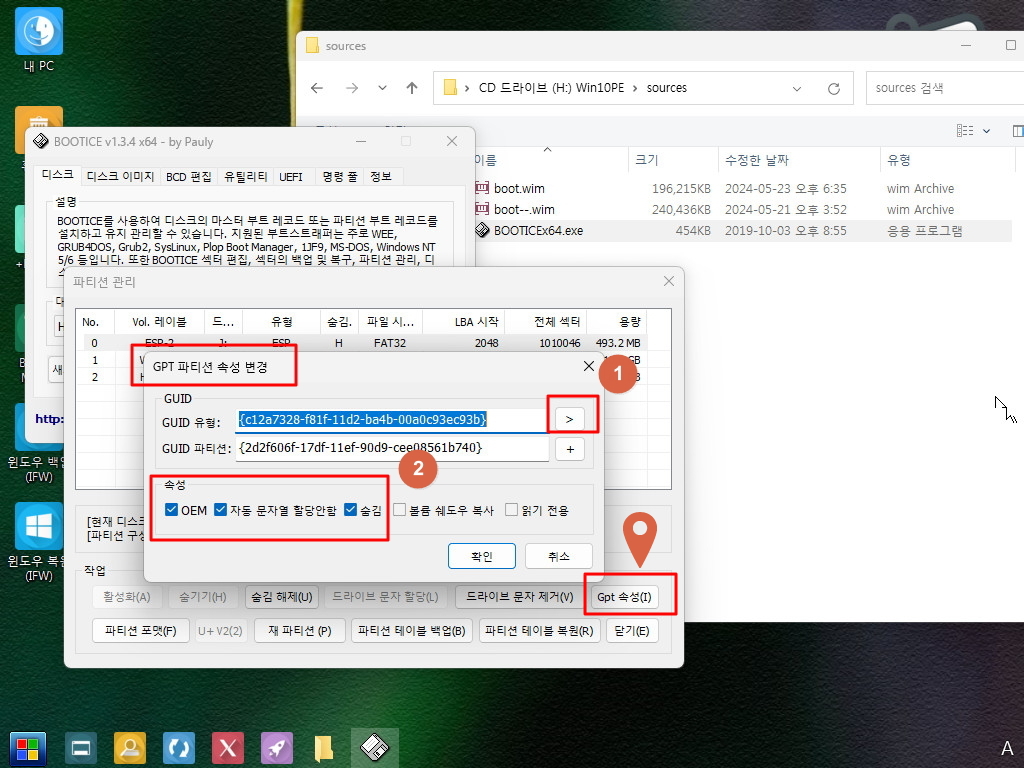
5. 다양한 GUID 값이 있습니다.
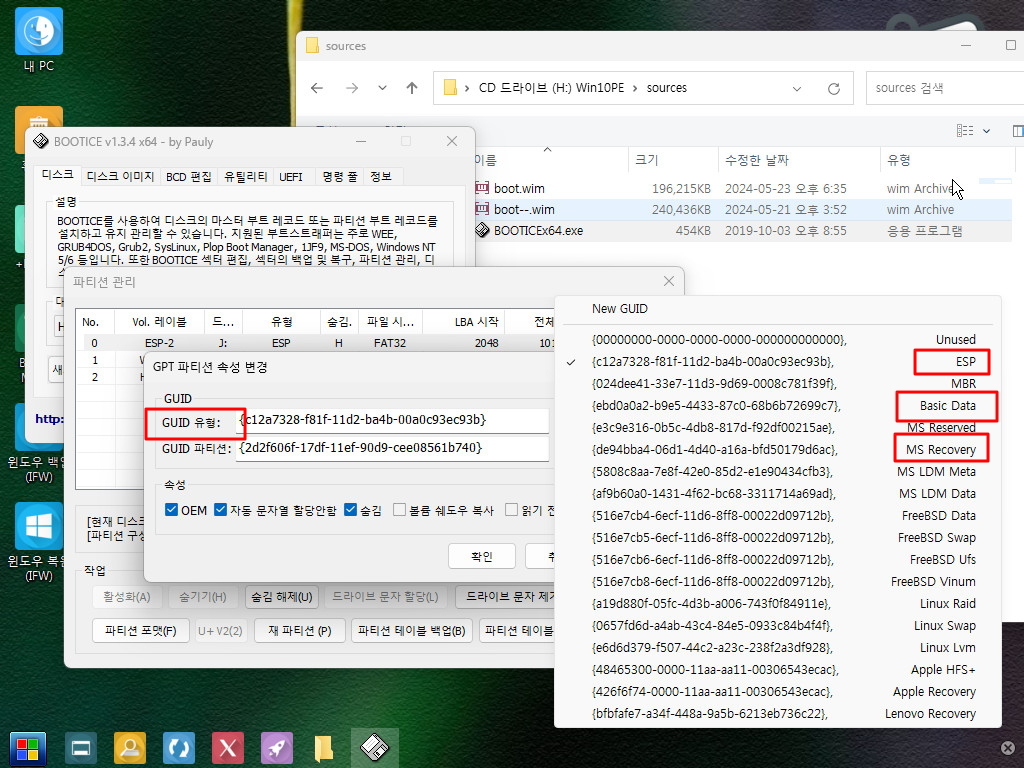
-
수리수리 2024.05.24 09:23
이렇게 설명 해주셔서
이제 이해 했어요
이해가 좀 많이 늦어요
감사합니다^^
-
왕초보 2024.05.24 09:44
MBR 인 경우 Grub를 활용하시면 편하십니다...Uefi에서는 Grub2를 사용한다고 하는데 저는 지인분들의 컴퓨터가 uefi 전용이 없어서
MBR로 셋팅후 Grub를 활용합니다..요즘은 귀찮아서 그냥 BCD에 등록하는 경우도 있습니다
-
엄마갯돈 2024.05.24 04:26 수고하셨습니다.
-
하늘소 2024.05.24 04:33
항상 수고가많으시고 감사합니다
-
馬井理 2024.05.24 07:23
수고하셨습니다
-
별의아이 2024.05.24 07:35
수고하셨습니다.
-
럭키데이 2024.05.24 09:22
수고하셨습니다.
-
개골구리 2024.05.24 16:38
수고하셨습니다.
-
펫로 2024.05.24 17:59
수고하셨습니다~
-
rhflffk88 2024.05.25 20:24
고맙습니다! ^^

수고많이하셨습니다.